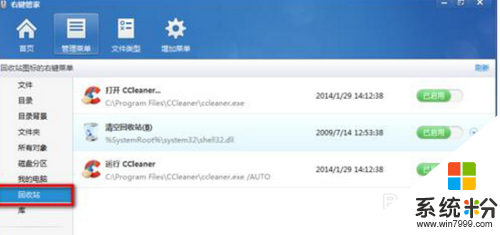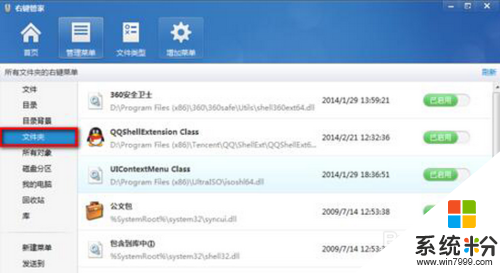時間:2016-06-13 來源:互聯網 瀏覽量:
win7鼠標右鍵菜單中的選項其實我們可以自己設置,這樣的話,我們就可以將自己常用的程序加進去,不常用的程序刪除。隻是win7鼠標右鍵菜單如何設置?有些用戶還不是很清楚,下麵小編就跟大家說說設置的方法。
win7鼠標右鍵菜單設置教程:
1、既然我們要清理右鍵菜單,那麼自然就要進入係統了,然後Win+e進入計算機或者雙擊計算機(我的電腦),如下圖所示:
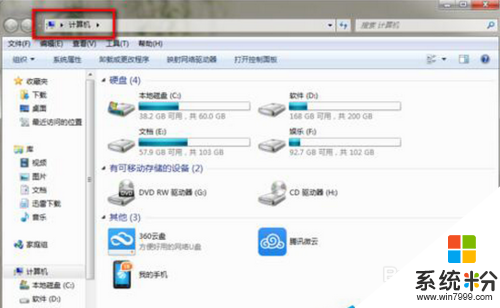
2、因為需要刪除的右鍵菜單內容在係統盤隱藏文件夾,所以我們需要設置顯示隱藏文件夾,接下來我們在上方找到工具——文件夾選項(或者直接點擊左上方的組織——文件夾和搜索選項)。
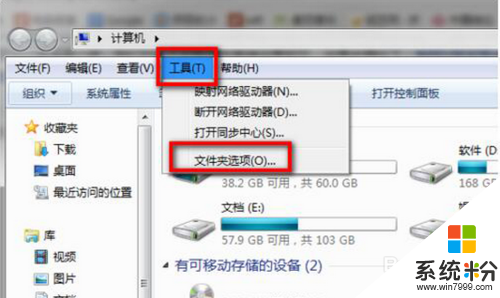
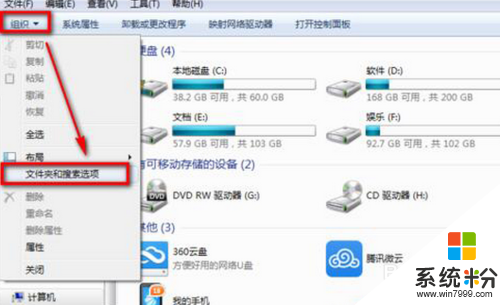
3、進入文件夾選項後,彈出下麵窗口,查看——選擇顯示隱藏文件、文件夾和驅動器——應用——確定。
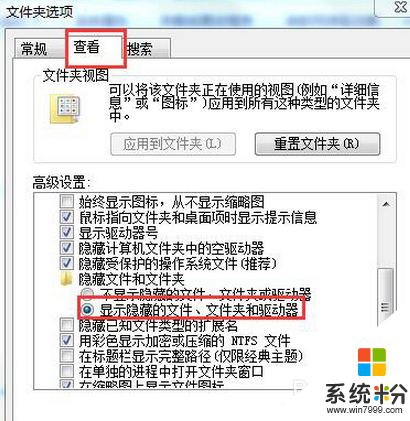
4、接下來我們就需要進入係統盤了,依次打開C:\用戶(Users)\用戶名(我的是mzj)\AppData\Roaming\Microsoft\Windows\SendTo,SendTo文件夾裏麵就是右件菜單中發送到的操作選項,在這裏可以選擇性的刪除某些不用菜單!
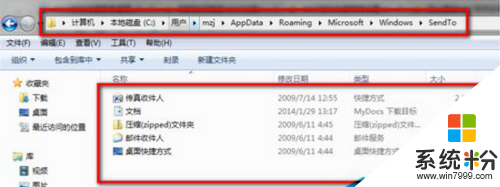
5、上述的方法隻能刪除一小部分,還需要刪除更多的,比如IE右鍵菜單、文件夾右鍵菜單、桌麵右鍵菜單、回收站右鍵菜單、庫等等右鍵菜單,我們就需要用相關軟件來設置了,我用的是右鍵管家,體積很小,功能很強大!
首先大家自行下載右鍵管家軟件並安裝運行。
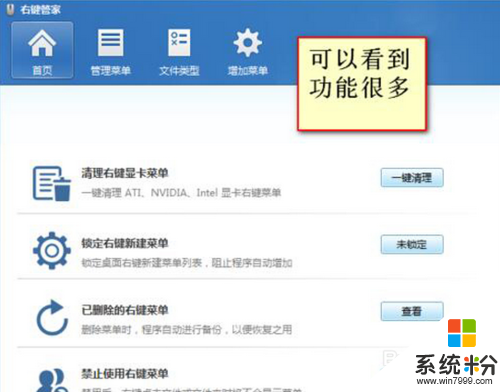
6、接下來我們在主界麵可以看到很多選項,在管理菜單中我們可以管理各種文件右鍵菜單,具體請大家自行設置,這裏不再贅述。